我如何登入 EAP 系列產品的網頁管理頁面(獨立模式下)?
EAP 系列產品不僅能在 Omada 控制器管理下運作,AP 也能獨立運作。此 FAQ 將寫出如何在網頁介面登入獨立 EAP。
注意:
1. 舊版網頁瀏覽器將導致 EAP 網頁的相容性問題,請確認網頁瀏覽器已是最新版。
2. 已被 EAP 控制器採用的特定 EAP 網頁將不再可用,在嘗試登入單台 EAP 網頁管理頁面前,請先關閉電腦上的 EAP 控制軟體。
情境 1: 有一 DHCP 伺服器(路由器) 與 EAP 在同個網路中,建議使用域名來登入。這適合除了 EAP320 和 EAP330 之外的其他型號 EAP。
一般情境:
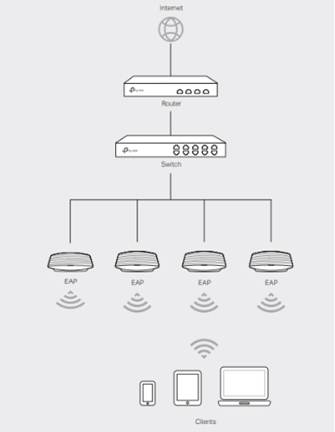
步驟 1
確認管理主機 (PC) 已設定自動取得 IP 位址。
這篇文章將指示如何設定電腦上的 TCP/IP 屬性。
步驟 2
路由器透過網路線連接 EAP 後,將您的無線設備連接 Wi-Fi 至 EAP 印在底部的預設 SSID,EAP 的預設 SSID 為:TP-Link_2.4GHz_XXXXXX 或 TP-Link_5GHz_XXXXXX。
注意: XXXXXX 為 EAP 的 MAC 位址後 6 碼,連線不需要密碼。
步驟 3
啟動一網頁瀏覽器,在網址欄輸入 http://tplinkeap.net 後按 Enter 鍵,使用者名稱和密碼輸入 admin (都是小寫) 來登入。
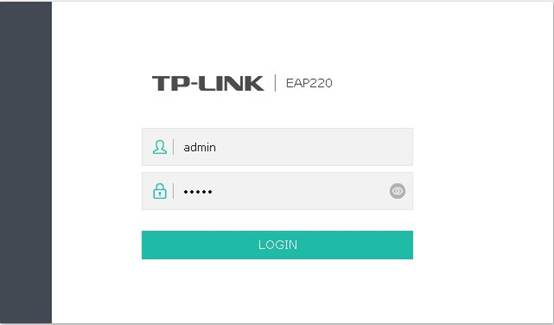
注意: 只有在網路中有 DHCP 伺服器(路由器) 的 EAP 能透過電腦連接無線使用域名http://tplinkeap.net 登入 EAP 的網頁介面。
情境 2: 在您的網路中沒有 DHCP 伺服器但您想要登入 EAP 的管理頁面,建議使用 IP 位址登入。這適合所有 EAP 系列型號使用。
一般情境:

步驟 1
透過網路線連接您的電腦至 EAP 設備。
步驟 2
記住您目前的 IP 設定後,手動配發給電腦一組固定 IP 位址 192.168.0.100。
如何為電腦設定固定 IP 請參考此 FAQ: 如何設定電腦的 TCP/IP 內容
步驟 3
開啟網頁瀏覽器後在網址輸入192.168.0.254,若您之前有變更 AP 設定,需要先重設 EAP。

步驟 4
在登入頁面輸入使用者名稱和密碼 (預設都是小寫的 admin)。
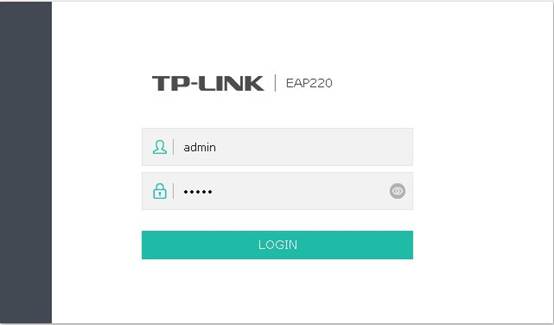
步驟 5
一旦您完成了 EAP 設定,便可還原您在步驟 2 的原本電腦 IP 設定。
這篇faq是否有用?
您的反饋將幫助我們改善網站